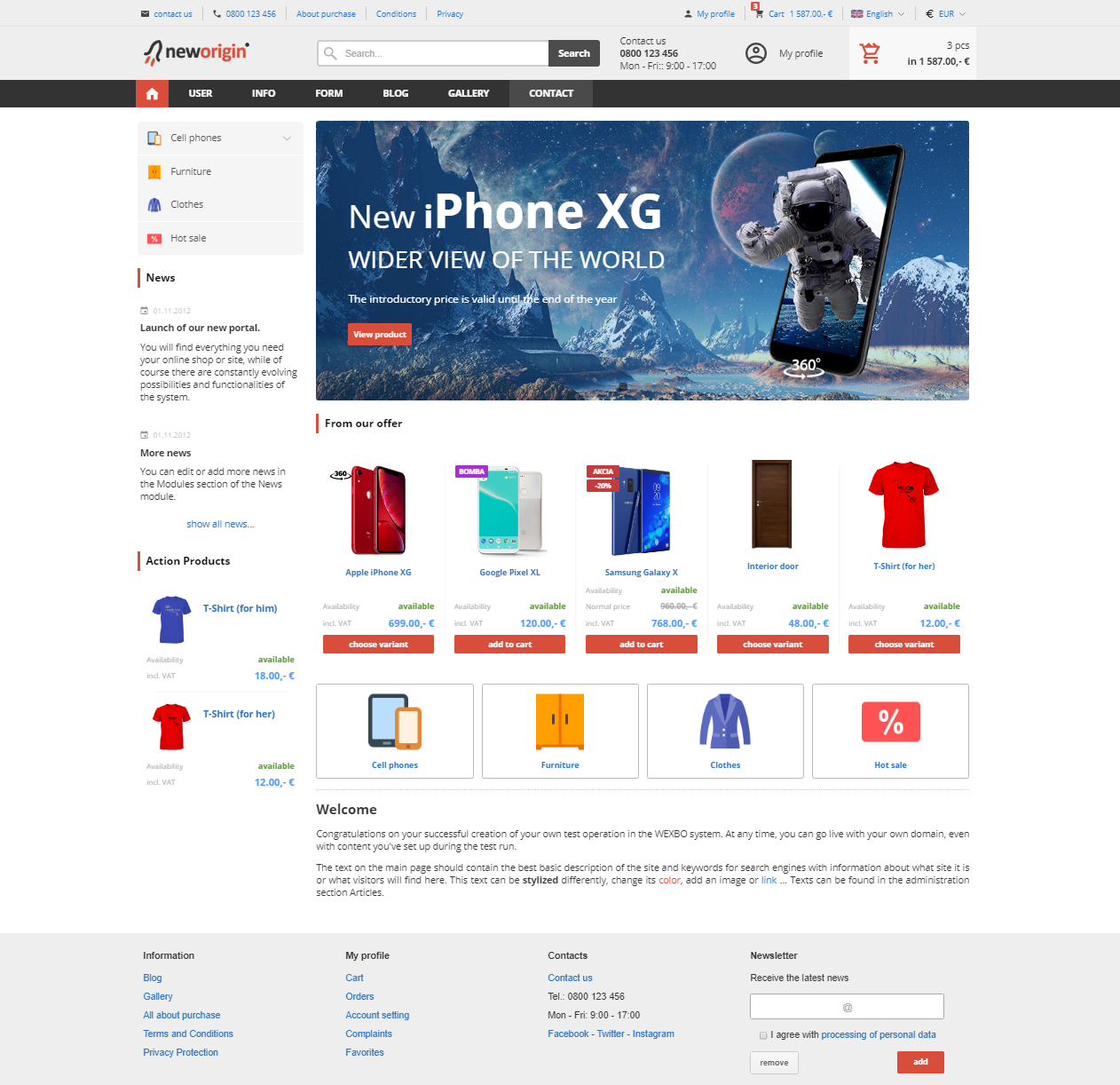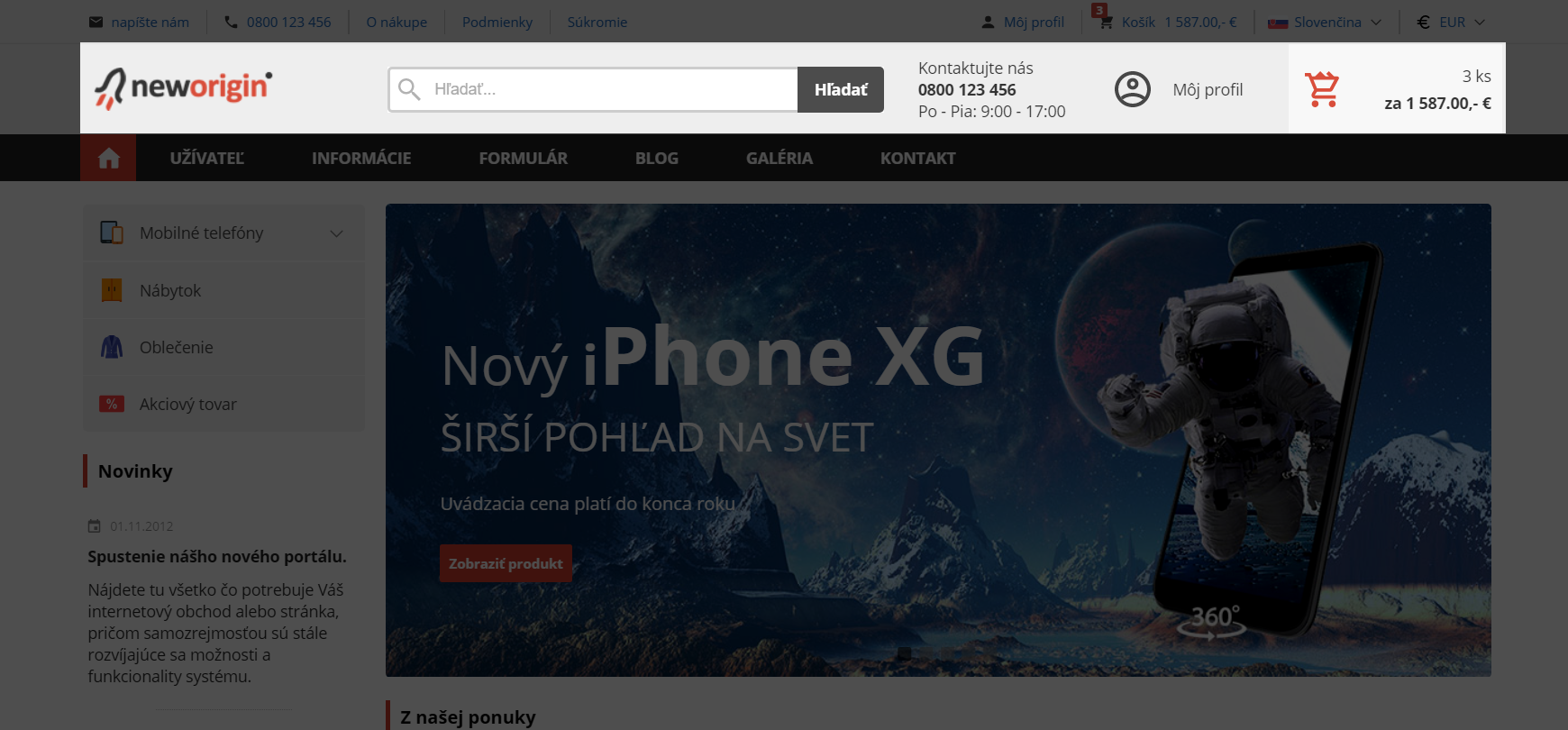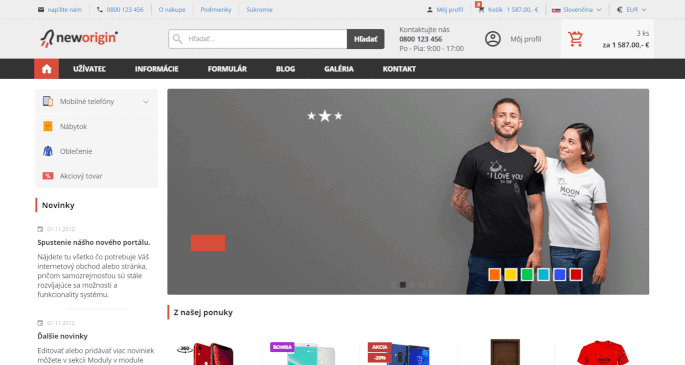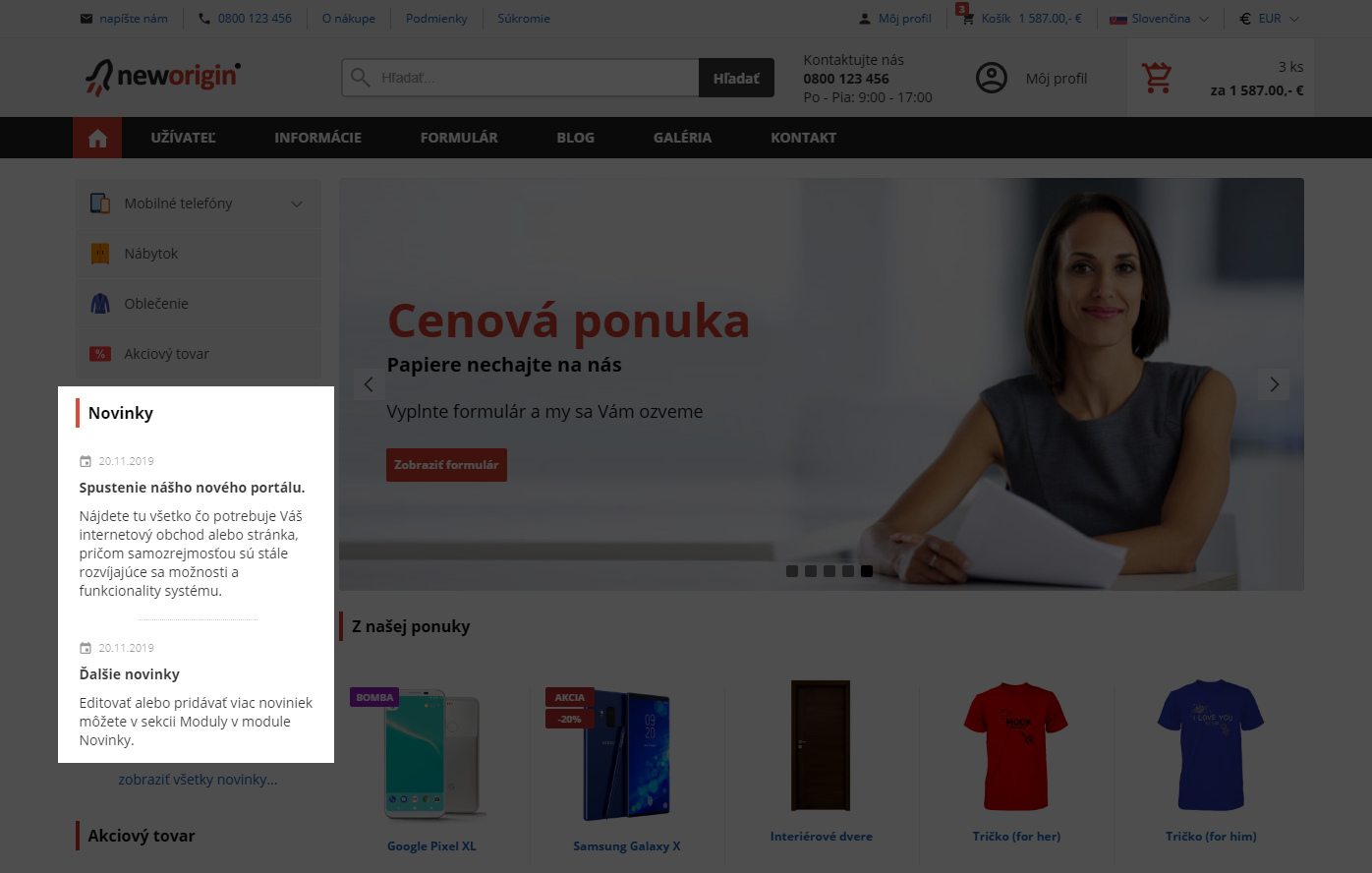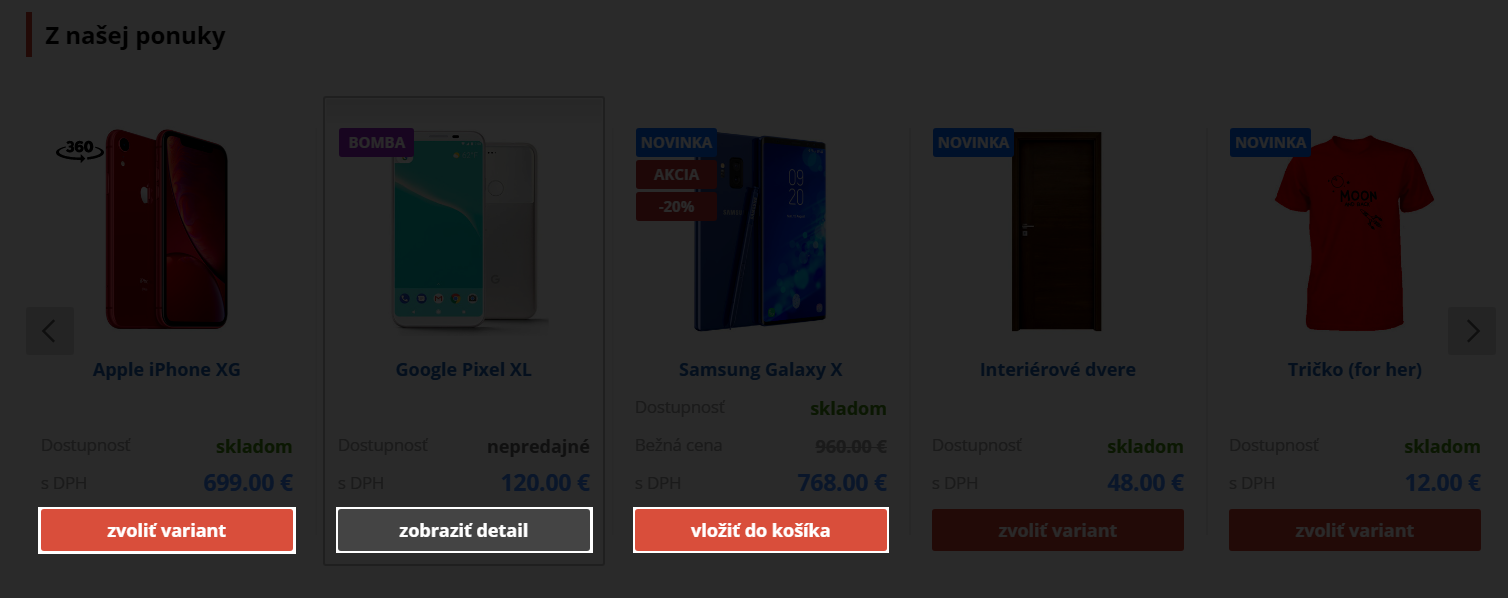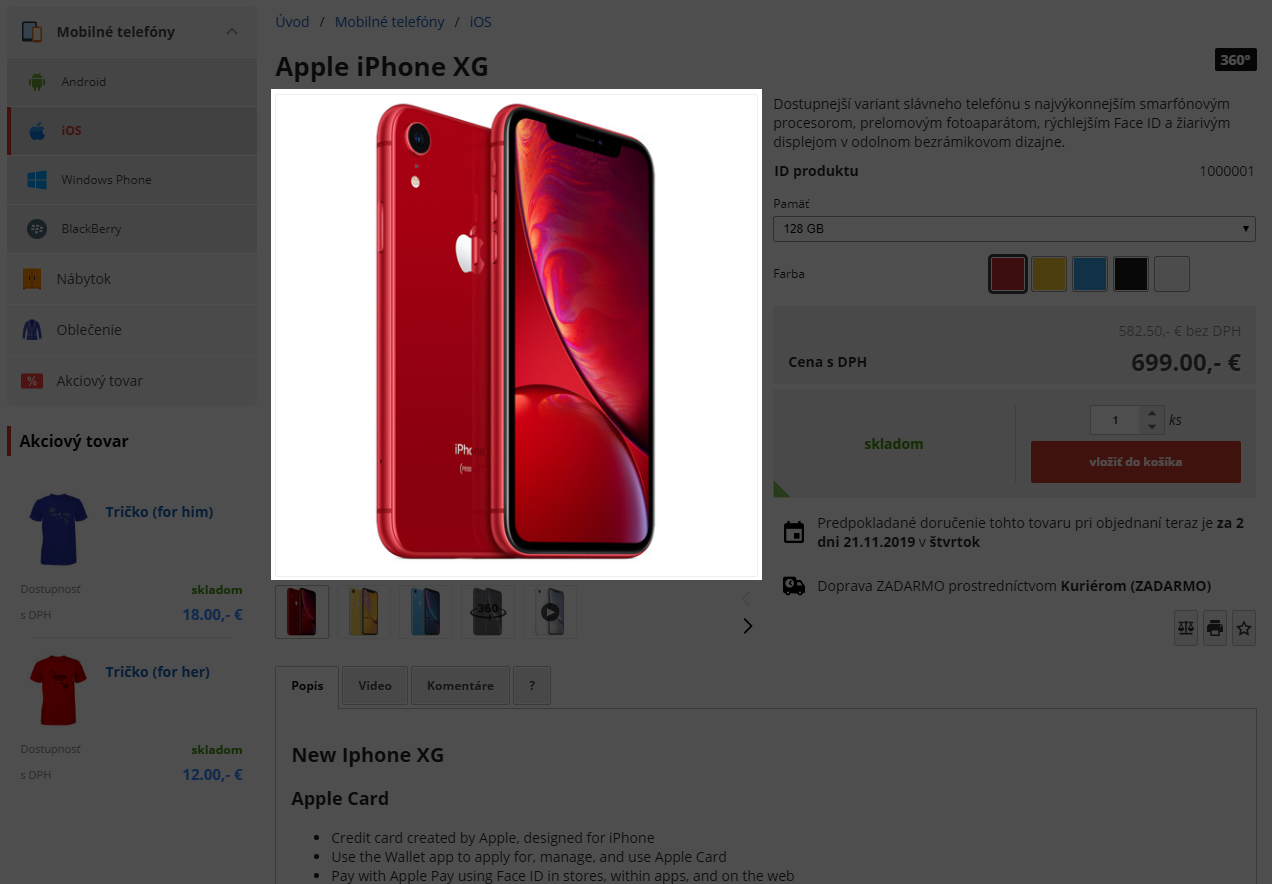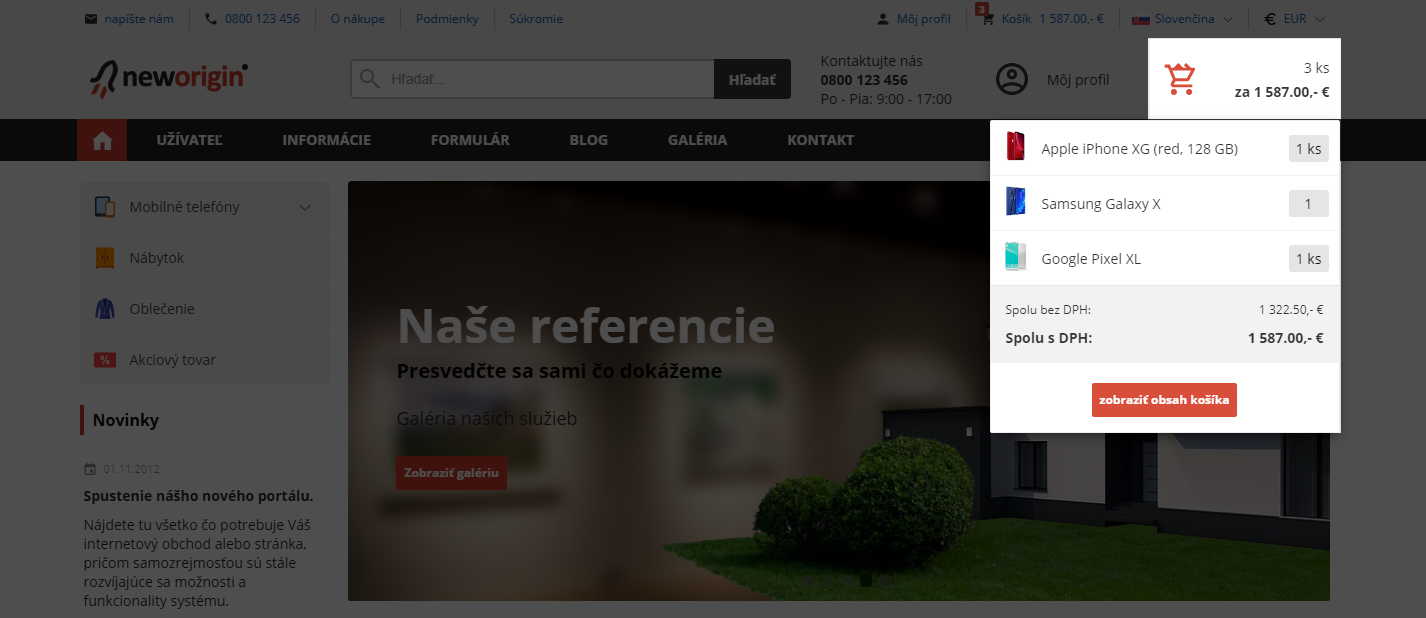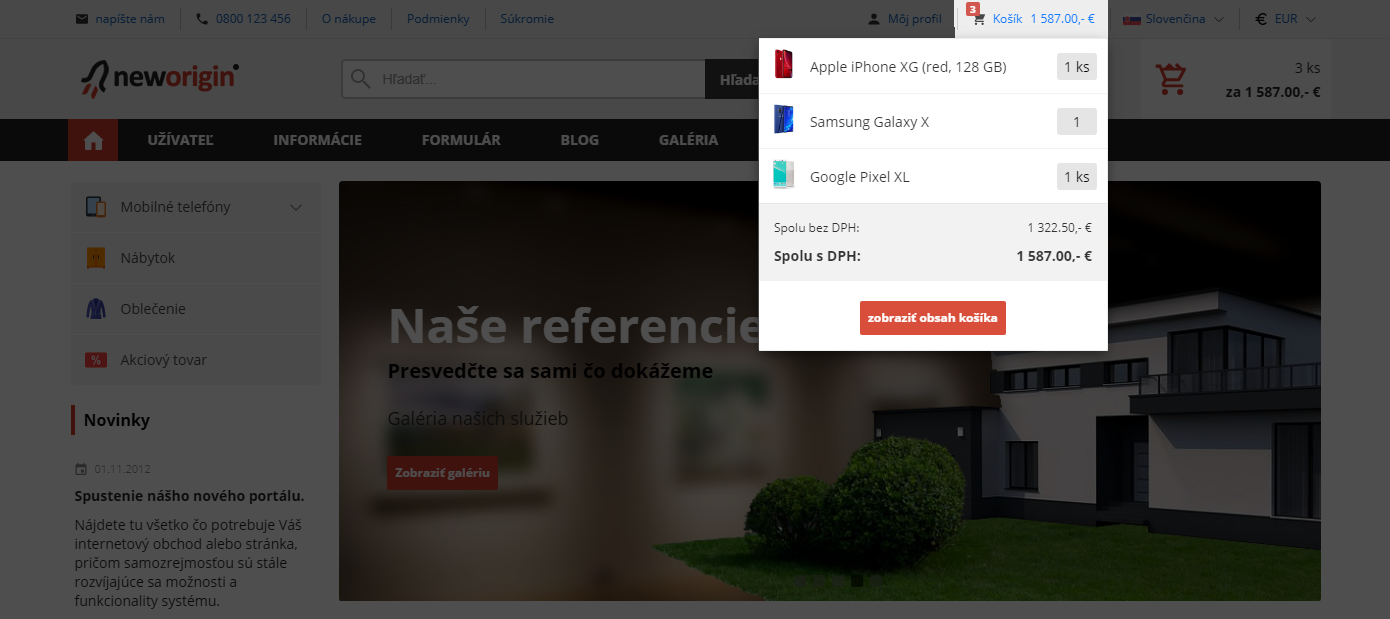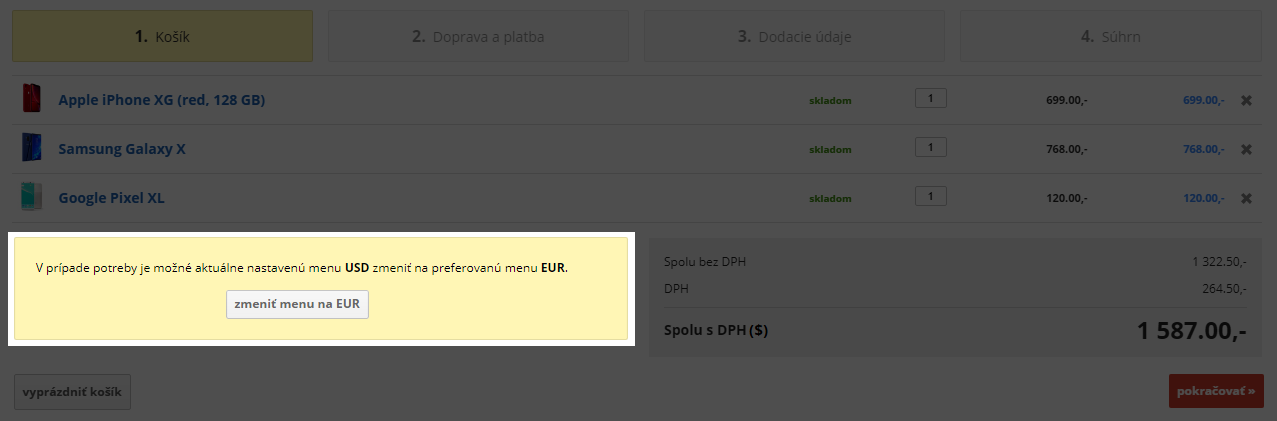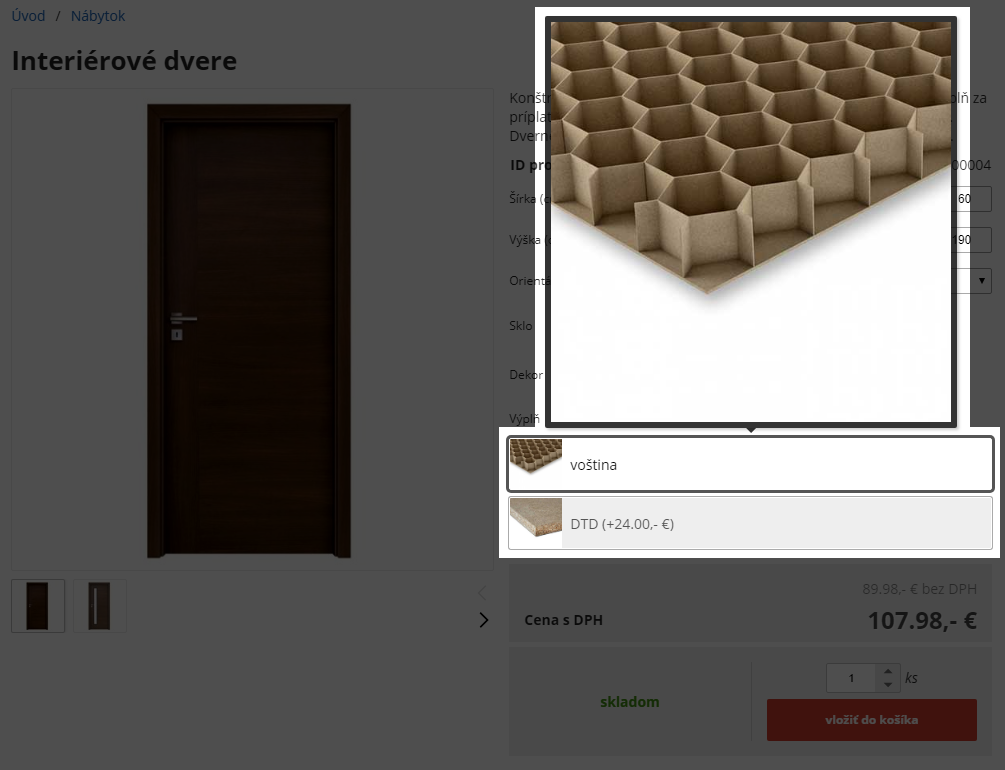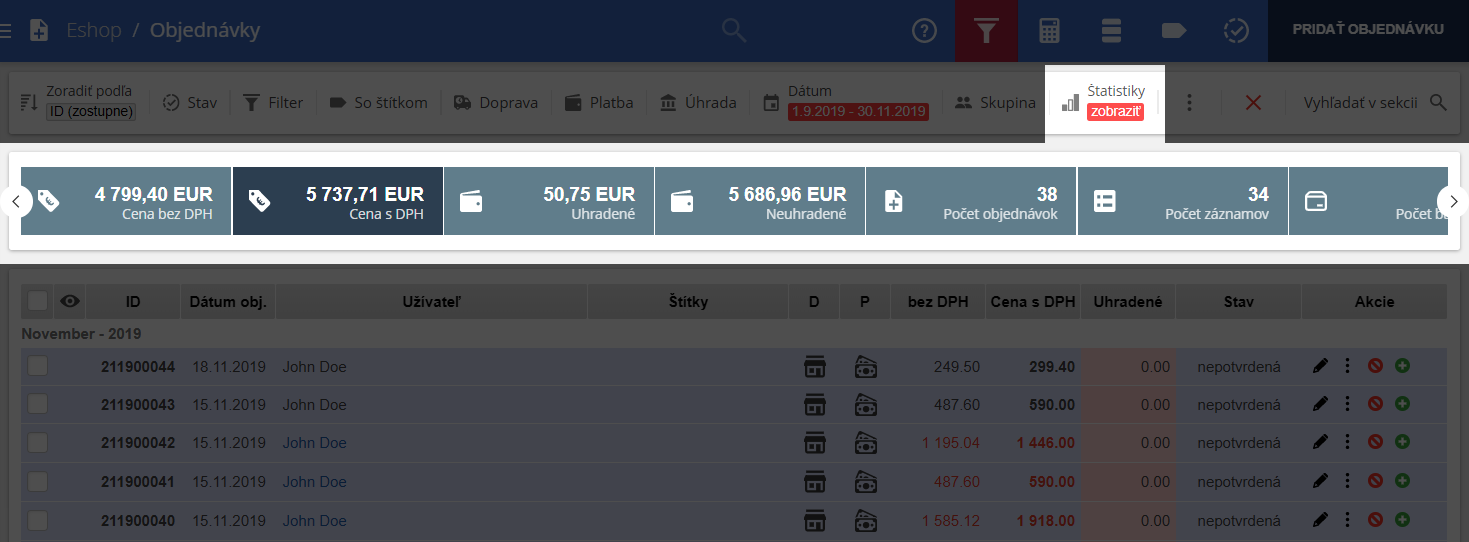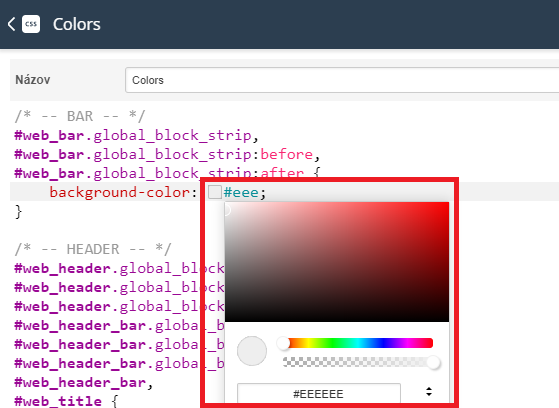Nová základná šablóna NewOrigin
Najväčšou zmenou je vytvorenie novej modernej šablóny NewOrigin, ktorá je zároveň pri vytváraní nových testovacích stránok (Jak vytvořit web nebo eshop?) nastavená ako predvolená. Pri modernizácií šablóny sme upravili a pridali nové možnosti existujúcich doplnkov či pridali nový plugin Hlavičková lišta. Pri vytvorení testovacích stránok sa nastavia najpoužívanejšie nastavenia a možnosti systému, aj na základe mnohých požiadaviek užívateľov, tak aby ste potrebných zmien pred spustením stránok vykonali čo najmenej. Keďže všetky doplnky a možnosti nastavené v novej šablóne sú dostupné pre všetkých, aj v súčasných profiloch je možné si vyskladať stránky do podoby novej šablóny, prípadne sa len inšpirovať jej časťami (podrobnejší postup na zmenu šablóny nájdete na konci článku). Pridaním novej modernej šablóny naďalej už nebude dostupný výber starých motívov.
Nový plugin Hlavičková lišta
Namiesto pluginu Hlavička webu je možné využiť práve plugin Hlavičková lišta kde je možné zobraziť viacero najpoužívanejších akcií a položiek (logo, vyhľadávanie, košík, ...).
Dynamický banner
Do modulu Dynamický banner bola pridaná záložka Text pre možnosť nastavenia vlastného formátovaného textu.
Novinky
Drobné úpravy zobrazovania vzhľadu položiek v module Novinky.
Produkty
V zozname produktov zobrazovaných v module Vybrané zboží a v kategóriách sa aktuálne zobrazujú tri druhy tlačítok, pôvodné tlačítko "vložiť do košíka", ďalej tlačítko "zvoliť variant" v prípade, že pred vložením do košíka je nutné zvoliť variantu produktu a nakoniec tlačítko "zobraziť detail" v prípade, že produkt nie je možné zakúpiť.
V sekcii Nastavení / Eshop v záložke Detail produktů v položke "Velikost obrázku" bola pridaná možnosť poloviční pre zobrazenie obrázka produktu na polovicu stránky v detaile produktu. Zároveň boli v sekcii Nastavení / Web v nastaveniach položky "Nastavení nahrávání" v položkách náhľadových obrázkov pridané nové rozlíšenia.
Košík
Zmena vzhľadu položiek košíka pri nabehnutí kurzorom myši na košík. Možnosť náhľadu položiek je samozrejme nutné mať aktívnu. Náhľad položiek sa aktuálne zobrazí aj pri košíkoch zobrazovaných v pluginoch Hlavička webu, Hlavičková lišta, Doplňky / Pluginy / Lišta.
Zobrazenie upozornenia na pravdepodobne nesprávne nastavenú menu v košíku s možnosťou prepnutia meny na preferovanú.
Subvarianty
Pri aktívnej položke "Zobrazit v XML feedu" v záložke Pravomoci sa zobrazí nová položka "Název pro XML feed".
Pridanie položky "Informační okno" pre možnosť nastavenia dodatočných informácií o skupine subvariantov.
Možnosť nastavenia položky "Zobrazit cenu" aj pre možnosti barva, obrázek, tlačítko.
Pridanie nového typu zobrazenia subvariantov obrázek s textem.
Parametre produktu
Pri aktívnej položke "Zobrazit v XML feedu" v záložke Pravomoci sa zobrazí nová položka "Název pro XML feed" pre lepšiu identifikáciu parametru pre niektoré XML feedy.
Název pro XML feed - položku nastavte len v prípade, že chcete v XML feede zobrazovať iný názov parametra ako je nastavený v záložke Základní údaje v položke "Název parametru". Niektoré XML feedy vyžadujú presný názov parametra napr. "Farba" alebo "Veľkosť".
Zľavy a zľavové kupóny
Rozšírenie položiek "Platnost slevy" a "Platnost kupónu" o možnosť zadania začiatku obdobia napríklad aj pre "BLACK FRIDAY" alebo VIANOČNÉ ZĽAVY a KUPÓNY.
Objednávky
Nový filter zobrazujúci štatistiky aktuálne nastaveného zoznamu objednávok.
Nastavenia
V sekcii Nastavení / Eshop v záložke Košík, objednávání v položke "Typ zaokrouhlování" boli pridané nové možnosti zaokrúhlenia (dopočítání z celkové částky prostřednictvím koeficientu DPH) platné pre platcov DPH v krajine CZ od 1.9.2019.
Administrácia
- Pridanie nových filtrov do niektorých sekcií (moduly, pluginy, štatistiky, ...).
- Ak sekcia obsahuje príliš veľa filtrov (napr. objednávky a produkty) aktuálne je možné si nastaviť zobrazenie len niektorých požadovaných filtrov sekcie.
- Upravenie a pridanie nových položiek do niektorých exportov (produkty, články, menu, objednávky, faktúry, ...) v sekcii Nastavení / Databáze.
- Drobné opravy tmavej témy administrácie (prihlasovanie, editor, dátum, čas, ...). Možnosť nastavenia témy administrácie na základe nastavení prehliadača, resp. operačného systému. Možnosť prepnutia požiadanej tému priamo na úvodnej strane administrácie, pričom dané nastavenie sa zapamätá pre prihláseného užívateľa.
- V sekcii Nastavení / Special CSS do editora CSS kódu bol pridaný tzv. ColorPicker pre okamžité zobrazenie nastavenej farby a jednoduchšie nastavenie danej farby.
Postup pre nastavenie novej šablóny NewOrigin v súčasných profiloch
Keďže nová šablóna využíva kombináciu špecifických nastavení administrácie a CSS štýlovania, prechod na novú šablónu nie je možné vykonať jednoduchým prepnutím šablóny. Nižšie uvedený postup obsahuje len základné body, ako si novú šablónu nastaviť, napriek tomu každý profil má špecifické nastavenia, ktoré je nutné v prípade nekorektnosti zobrazenia novej šablóny doladiť práve v nastavení administrácie. V prípade nejasností ohľadom nekorektného zobrazenia stránok sa prosím obráťte na našu technickú podporu v sekcii Podpora / Podpora. Zmenu šablóny odporúčame vykonávať v čase najmenšej návštevnosti Vašich stránok (víkend). Profily, ktoré využívajú vlastné CSS v sekcii Nastavení / Special CSS odporúčame zmenu variantu konzultovať s Vaším grafikom/programátorom, ktorý Vám CSS vytváral.
- V prvom rade je nutné si nastaviť pluginy Lišta, Hlavičková lišta a Patička webu, ktoré nová šablóna využíva práve podľa predlohy uvedenej v DEME na stránkach neworigin.wexbo.com.
- Vo všetkých vyššie uvedených pluginoch prejdite do nastavení pluginu, kliknite na tlačítko a do položky "Třída (class)" vložte hodnotu "global_block_strip" (bez úvodzoviek). Dané nastavenie môžete vykonať aj pre modul Menu, ktorý však musí mať v položke "Umístění hlavního menu" nastavenú možnosť pod hlavičkou, horizontální. Jedná sa o zobrazenie šedého pásika, ktorý sa pri daných pluginoch zobrazí. Ak pre niektorý s pluginov nechcete pásik zobrazovať, resp. by ste požadovali aby bol pásik rovnakej farby ak pozadie stránok (napr. biely), danú položku jednoducho v požadovanom pugine nenastavujte. Farbu pásika je aktuálne možné upraviť len v nižšie uvedenom CSS kóde v riadku označenom pre konkrétny blok, kde po kliknutí na farebný štvorček konkrétnej farby sa zobrazí tzv. ColorPicker pre zmenu farby.
- V sekcii Nastavení / Special CSS po kliknutí na tlačítko Přidat položku je nutné pridať novú položku s nižšie uvedeným CSS kódom, ktorý nastaví farebnosť prvkov, ktoré zatiaľ nie je možné upravovať prostredníctvom módu "Dizajn". Farbu konkrétneho prvku je tak dodatočne možné zmeniť práve v nižšie uvedenom CSS kóde v riadku označenom pre konkrétny blok, kde po kliknutí na farebný štvorček konkrétnej farby sa zobrazí tzv. ColorPicker pre zmenu farby.
/* -- BAR -- */
#web_bar.global_block_strip, #web_bar.global_block_strip:before, #web_bar.global_block_strip:after {
background-color: #eee;
}
/* -- HEADER -- */
#web_header.global_block_strip, #web_header.global_block_strip:before, #web_header.global_block_strip:after,
#web_header_bar.global_block_strip, #web_header_bar.global_block_strip:before,
#web_header_bar.global_block_strip:after, #web_header_bar, #web_title {
background-color: #eee;
}
/* -- CART IN HEADER -- */
.header_bar_cart .cart_mini {
background: rgba(255, 255, 255, 0.6);
}
.header_bar_cart .cart_mini:hover {
background: rgba(255, 255, 255, 1);
}
.cart_mini .cart_mini_icon {
background-color: #d94e3b;
}
/* -- MENU -- */
.web_menu_top:before, .web_menu_top:after {
background-color: #333;
}
/* -- SUBHEADER -- */
div.sub div.sub_in {
box-shadow: inset 4px 0 0 0 #d94e3b;
}
/* -- CATEGORY -- */
ul.tree_menu li.onon > a {
box-shadow: inset 4px 0 0 0 #d94e3b;
} - Prejdite do sekcie Nastavení / Motiv kliknite na obrázok šablóny NewOrigin a následne na tlačítko Uložit, čím nastavíte základný vzhľad novej šablóny. Upozorňujeme, že tým budú zrušené všetky Vaše predchádzajúce nastavenia vzhľadu (farebnosť, veľkosť písma, ...). Samozrejme obsah stránok ako aj všetky obrázky (mimo obrázku hlavičky) ostanú zachované.
- Na úvodnej strane odporúčame využiť zobrazenie modulu Dynamický banner pre zobrazenie dôležitých ponúk alebo informácií formou bannerov.
- V prípade internetových obchodov odporúčame nastaviť obrázky pre kategórie a podkategórie a tiež v sekcii Nastavení / Eshop v záložke Detail produktů v položke "Velikost obrázku" nastaviť novú možnosť poloviční. S tým súvisí aj nastavenie veľkosti náhľadových obrázkov v sekcii Nastavení / Web v položke "Nastavení nahrávání".
- Deaktivujte niektoré moduly (napr. Vyhledávání, Přihlášení, Newsletter a Nákupní košík), ktoré sa duplicitne zobrazujú v pluginoch Lišta, Hlavičková lišta a Patička webu.
- Využiť môžete aj plugin Rozcestník (jedná sa o jednoduché tlačítka s obrázkom, textom a odkazom), ktorý je možné vložiť napr. do článku na úvodnej stránke, pričom môže obsahovať odkazy na dôležité kategórie alebo sekcie.
- Nakoniec je nutné doladiť zvyšok obsahu stránok, napr. premiestniť moduly len do jedného ľavého stĺpca prípadne nastaviť im právomoci, aby sa nezobrazovali v košíku, kde by mal byť dominantou len samotný obsah košíka. Samozrejme je nutné požadovane upraviť farebnosť a vzhľad stránok cez mód "Dizajn" (Mohu změnit celý design stránek?).
- Šablóna tiež využíva modernejšie písmo "Open Sans", ktoré je možné si pridať v sekcii Doplňky / Pluginy / Google písma kde je pri pridávaní nutné v položke "Styl" zaškrtnúť všetky možnosti "Normal" a "Bold" a v položke "Znaková sada" vybrať možnosť "Cyrillic Extended". Nezabudnite plugin Google písma aktivovať, inak sa pridané písma na stránkach nenačítajú. Nakoniec vygenerovaný CSS kód pre dané písmo vložte do sekcie Nastavení / Special CSS. Kód by mal vyzerať nasledovne:
body { font-family: 'Open Sans', sans-serif; } - V prípade nastavenia obrázku domčeka na menu položke "Úvod" je nutné v sekcii Články / Menu v úprave položky "Úvod" v záložke Pokročilá nastavení v položke "Třída (class)" nastaviť hodnotu "menu_home_icon". Aby sa obrázok zobrazoval korektne, túto možnosť je však možné využiť len v prípade, že v nastaveniach modulu Menu budete mať v položke "Roztažení menu položek" zvolenú možnosť žádné.
V prípade nejasností či problémov s prechodom na novú šablónu budeme postup aktualizovať práve na základe požiadaviek užívateľov.